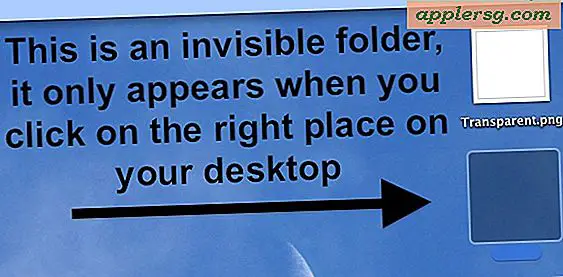Come copiare un CD come una traccia
Gli spazi tra i brani inseriti da un lettore CD o MP3 possono diminuire gli effetti di un CD misto: invece di scorrere i brani l'uno nell'altro, c'è una pausa di 1 o 2 secondi. Ripping di un CD come una singola traccia, puoi goderti transizioni senza interruzioni tra le tracce dell'album. E tutto ciò che serve per copiare un CD come una traccia è un'utilità di ripping CD con le giuste caratteristiche.
FreeRip
Passo 1
Installa una copia di FreeRip e poi avvia l'utility. Inserisci il CD audio che desideri copiare nell'unità CD/DVD-ROM del tuo computer.
Passo 2
Fai clic sull'intestazione "Rip", situata nella parte superiore dell'utilità FreeRip, e seleziona "Ripping multitraccia" dal menu a discesa che appare.
Fare clic sul menu elenco denominato "Formato di output", nel menu Registrazione multitraccia, per impostare il tipo di file in cui verrà salvata la traccia. Fare clic sul pulsante "Copia" per copiare il CD come una traccia continua.
iTunes
Passo 1
Usa iTunes per copiare il tuo CD. Avvia iTunes e inserisci il CD nell'unità CD/DVD-ROM del tuo computer.
Passo 2
Fare clic sull'intestazione "Avanzate" e quindi selezionare l'opzione "Unisci tracce CD" dal menu a discesa visualizzato.
Fare clic sull'opzione "Importa CD" per iniziare a copiare il CD.
Audiograbber
Passo 1
Avvia AudioGrabber e inserisci un CD nell'unità CD/DVD-ROM del tuo computer.
Passo 2
Fare clic con il pulsante destro del mouse sull'ultima traccia nell'elenco in AudioGrabber, quindi selezionare "Proprietà" dal menu a discesa. Copia la voce nel campo "Ultimo" situato sotto l'intestazione "Settore".
Passaggio 3
Fare clic con il tasto destro del mouse sulla prima traccia nell'elenco e aprire il menu "Proprietà". Incolla i dati copiati dall'ultima traccia nel campo "Last" nel menu "Proprietà" della prima traccia.
Deseleziona tutte le caselle accanto alle tracce, aspettati la casella accanto alla traccia 1 - lasciala selezionata. Fare clic sul pulsante "Grab" per copiare le tracce.